Вопрос
Проблема: как исправить, что копипаст не работает в Windows?
Привет. Я не знаю почему, но мой компьютер отказывает мне. Теперь копипаст в Windows больше не работает. Он не работает с сочетаниями клавиш или с параметрами контекстного меню. Можете ли вы хотя бы помочь мне решить эту проблему? Без функции копирования и вставки сложно что-либо сделать.
Решенный ответ
Копипаст - это функция, которую пользователи используют каждый день. Это самая базовая функция компьютера, необходимая во многих сценариях. Когда вы копируете текст или другой компонент, он сохраняется в буфере обмена, поэтому при вставке его последняя версия появляется из этого буфера обмена. Этим управляют различные сервисы, поэтому неработающая копипаста может быть вызвана неисправностью одного из них,
Раздражает ситуация, когда копипаст перестает работать, поэтому пользователи[1] нужны ответы и решения, чтобы к машине можно было привыкнуть должным образом. Это может быть вызвано процессом, который перестал работать, или общей системной проблемой, которая сначала не заметна.
Проблема, возможно, возникает, когда некоторые сторонние приложения мешают системным функциям или какие-либо системные файлы повреждены, изменены или даже повреждены. Повреждение может быть вызвано проблемами несовместимости или даже кибер-инфекциями.[2]. Вам нужно кое-что проработать и проверить определенные процессы, чтобы проблему можно было исправить.
В различных случаях подобные системные функции не работают из-за некорректного обновления Windows 10.[3] и отсутствующие системные файлы. Однако различные приложения, которые вы устанавливаете специально, также могут мешать. Чтобы исправить скопированную пасту, не работающую в Windows, вы можете проверить все недавние установки, восстановить ОС Windows до предыдущей версии или даже откатить обновление. Вы найдете все методы ниже. Не пропускайте ни одного и обязательно попробуйте хотя бы несколько.
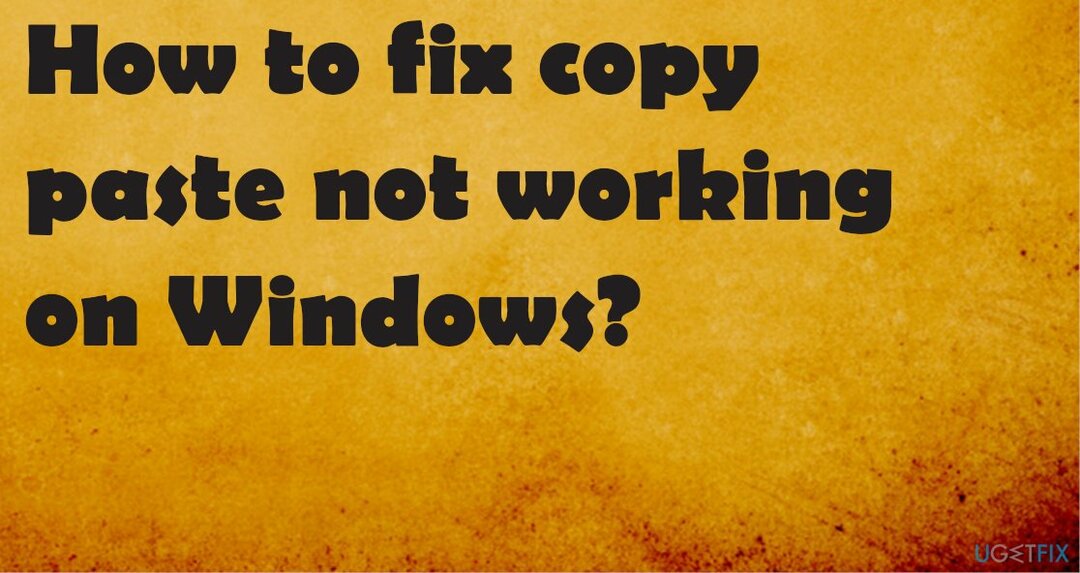
Исправление №1. Проверьте наличие повреждений системных файлов, чтобы исправить скопированную пасту, не работающую в Windows
Для восстановления поврежденной системы необходимо приобрести лицензионную версию Reimage Reimage.
Повреждение системного файла может вызвать различные проблемы, помимо того, что функция копирования и вставки не работает. Отсутствующие файлы DLL или измененные записи реестра Windows приводят к проблемам с общими функциями системы. Вы должны либо найти свой путь в этих папках, либо очистить затронутые файлы, изменить записи и настройки. Однако это может привести к большему количеству проблем, если пользователь не разбирается в технологиях.
Мы рекомендуем использовать инструмент, который профессионально известен тем, что предоставляет функции ремонта ПК. Оптимизаторы, программное обеспечение для восстановления системы, например ReimageСтиральная машина Mac X9 может проверить машину на предмет повреждений ПНП, повреждения системы и указать, какие части нужно сохранить. Кроме того, это приложение может легко восстановить эти файлы и помочь исправить любые системные проблемы или устранить повреждения от вирусов. Это должно быть первым шагом, который вы должны сделать при решении любых проблем, таких как копирование и вставка, которые не работают в Windows.
Исправление №2. Перезапустить определенные процессы
Для восстановления поврежденной системы необходимо приобрести лицензионную версию Reimage Reimage.
- Щелкните правой кнопкой мыши панель задач и откройте Диспетчер задач.
- Найдите rdclip.exe процесса и щелкните его правой кнопкой мыши.
- Выбирать Завершить процесс.
- Затем выберите Файл tab и ударил Запустить новую задачу.
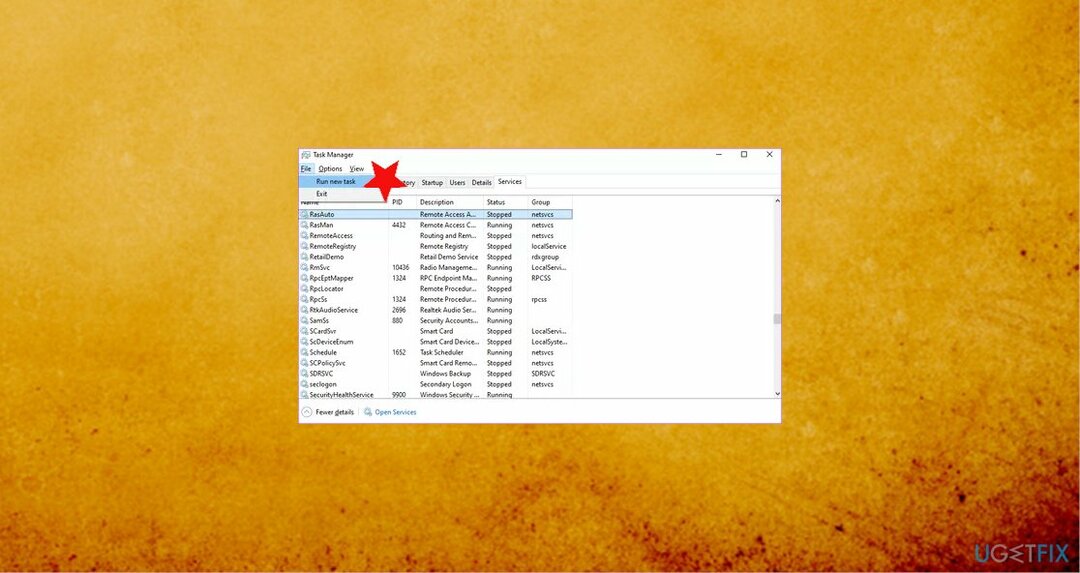
- Тип rdpclip.exe а затем нажмите Enter.
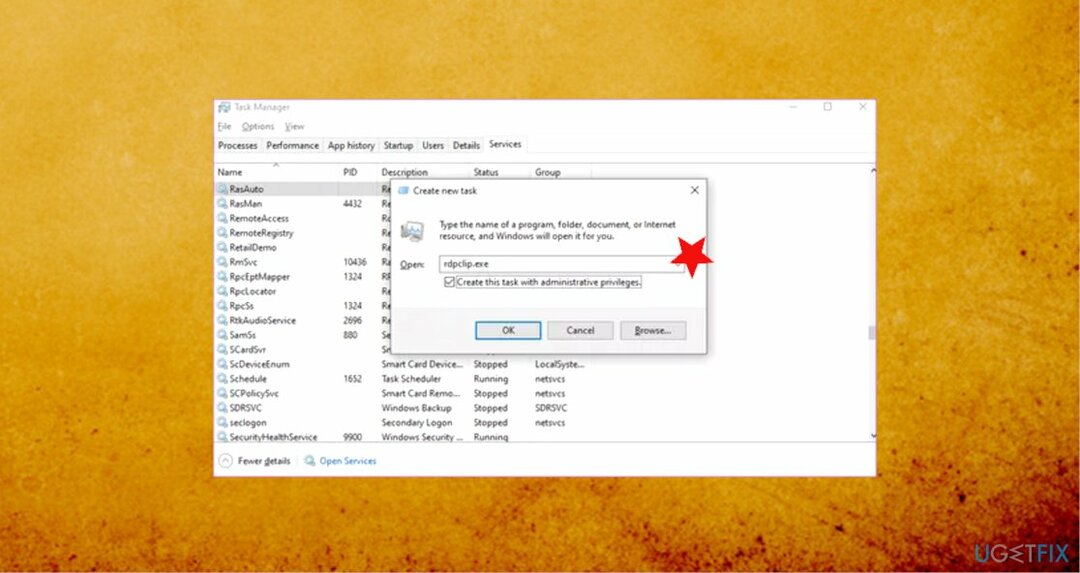
Исправление №3. Очистить историю буфера обмена
Для восстановления поврежденной системы необходимо приобрести лицензионную версию Reimage Reimage.
- Открытым Командная строка и выполнить эхо выключено | клип команда.
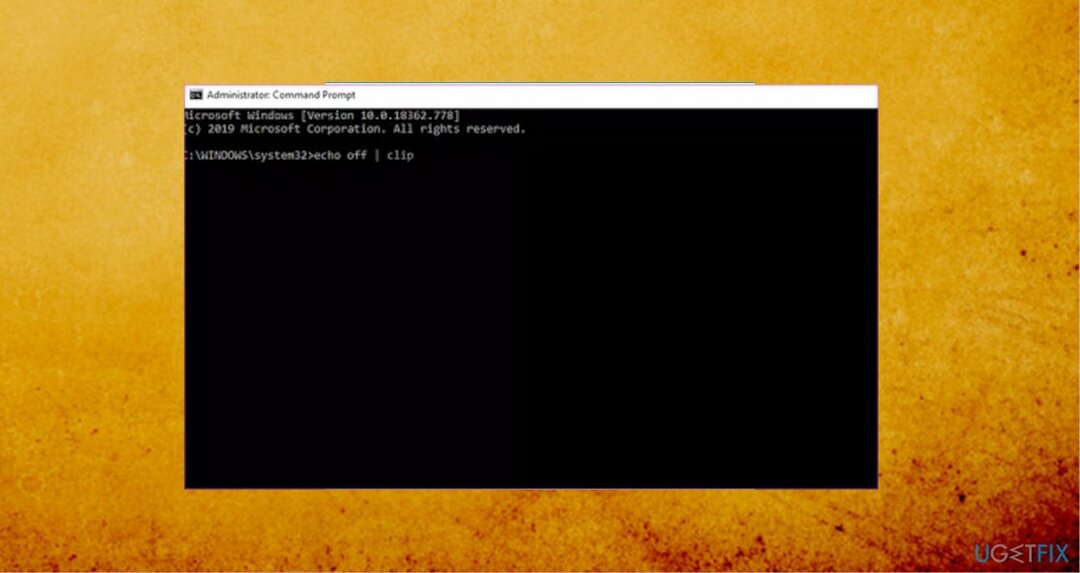
- После того, как вы нажмете Enter, процедура должна начаться, и функция копирования-вставки восстановится.
- Перезагрузите компьютер. и проверьте.
Исправление №4. Перезапустите проводник Windows, чтобы исправить скопированную пасту, не работающую в Windows
Для восстановления поврежденной системы необходимо приобрести лицензионную версию Reimage Reimage.
- Запуск Диспетчер задач и под Процессы вкладка, найдите Проводник Виндоус.
- Щелкните правой кнопкой мыши на нем и выберите Начать сначала вариант.
- Система перезагружается; проверьте, работает ли после этого копипаст.
Исправление №5. Запустите средство устранения неполадок
Для восстановления поврежденной системы необходимо приобрести лицензионную версию Reimage Reimage.
- Нажмите Окна ключ и я вместе.
- В Настройки, поиск Найдите и устраните проблемы с клавиатурой.
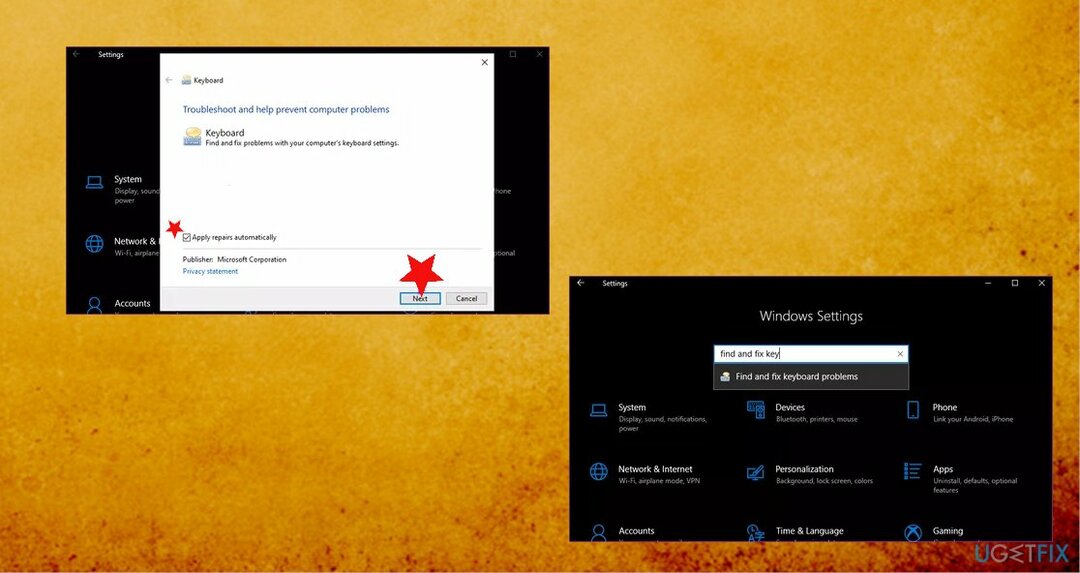
- Нажмите Передовой во всплывающем окне и выберите Применяйте ремонт автоматически.
- Нажмите «Далее» и следуйте указаниям мастера.
Исправление №6. Проверить Центр обновления Windows
Для восстановления поврежденной системы необходимо приобрести лицензионную версию Reimage Reimage.
- Нажмите Выиграть и я открыть Настройки.
- Нажмите Обновление и безопасность.
- Щелкните значок Проверить обновления кнопка.
Исправление №7. Запустите утилиту Check Disk, чтобы исправить скопированную пасту, не работающую в Windows
Для восстановления поврежденной системы необходимо приобрести лицензионную версию Reimage Reimage.
- Перейти к Этот ПК и щелкните свой жесткий диск.
- Выбирать Характеристики из меню.
- Перейти к Вкладка "Инструменты" и нажмите Проверять под Проверка ошибок.
- Бегать Проверить диск из командной строки.
- Нажмите Выиграть и Икс.
- Выбирать Командная строка как администратор и введите chkdsk X: / f команда.
- Замените X системным диском, например C.
- Подтвердите с помощью Y.
Исправляйте ошибки автоматически
Команда ugetfix.com делает все возможное, чтобы помочь пользователям найти лучшие решения для устранения их ошибок. Если вы не хотите бороться с методами ручного ремонта, используйте автоматическое программное обеспечение. Все рекомендованные продукты были протестированы и одобрены нашими профессионалами. Инструменты, которые можно использовать для исправления ошибки, перечислены ниже:
Предложение
сделай это сейчас!
Скачать FixСчастье
Гарантия
сделай это сейчас!
Скачать FixСчастье
Гарантия
Если вам не удалось исправить ошибку с помощью Reimage, обратитесь за помощью в нашу службу поддержки. Сообщите нам все подробности, которые, по вашему мнению, нам следует знать о вашей проблеме.
Этот запатентованный процесс восстановления использует базу данных из 25 миллионов компонентов, которые могут заменить любой поврежденный или отсутствующий файл на компьютере пользователя.
Для восстановления поврежденной системы необходимо приобрести лицензионную версию Reimage инструмент для удаления вредоносных программ.

Чтобы оставаться полностью анонимным и не допустить, чтобы интернет-провайдер и правительство от шпионажа на вас, вы должны использовать Частный доступ в Интернет VPN. Это позволит вам подключаться к Интернету, оставаясь полностью анонимным, за счет шифрования всей информации, предотвращения трекеров, рекламы, а также вредоносного контента. Самое главное, вы остановите незаконную слежку, которую за вашей спиной проводят АНБ и другие правительственные учреждения.
Непредвиденные обстоятельства могут произойти в любой момент при использовании компьютера: он может выключиться из-за отключения электроэнергии, Может возникнуть синий экран смерти (BSoD) или случайные обновления Windows могут произойти на машине, когда вы ушли на несколько минут. минут. В результате ваши школьные задания, важные документы и другие данные могут быть потеряны. К восстанавливаться потерянные файлы, вы можете использовать Восстановление данных Pro - он ищет копии файлов, которые все еще доступны на вашем жестком диске, и быстро их извлекает.